如何在CAD软件中绘制六边形图形
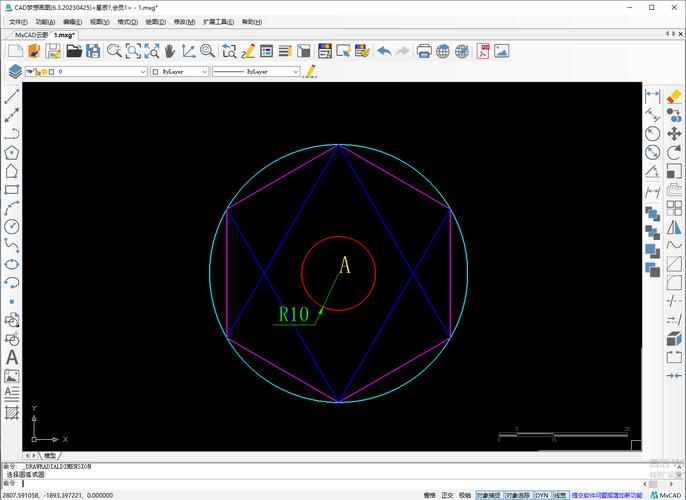
本文概述:本文将为您详细介绍如何在CAD软件中绘制六边形图形的步骤和技巧,包括从基本绘制到高级设置,以帮助您在使用CAD软件时能更加精准地绘制出理想中的六边形。
在**计算机辅助设计**(CAD)软件中,绘制**几何形状**是其核心功能之一。无论您是建筑师、工程师还是设计师,掌握如何在CAD中创建准确的几何图形至关重要。其中,六边形作为一种常见的多边形,其绘制在许多项目中都会被用到。接下来,我们将分步骤详解在CAD软件中如何实现这一过程。### 打开CAD软件首先,确保您已经**下载并安装**了合适版本的CAD软件,例如AutoCAD或其他类似软件。打开软件后,创建一个**新项目**或打开一个已有的文件。在绘图窗口中,确保设定好单位系统(如毫米、厘米、米等),因为这会影响您绘图的精确度。### 使用多边形工具1. **选择多边形命令**:大多数CAD软件都提供了专门用于绘制多边形的工具。在AutoCAD中,这通常可以通过命令行输入“polygon”或者在菜单选项中找到多边形工具来实现。2. **指定边数**:在提示框出现后,输入要创建的多边形的边数。在这里,我们选择“6”,以便绘制一个标准的六边形。3. **中心点和尺寸**:软件通常会要求您指定多边形的中心点。您可以通过鼠标点击绘图区域中的某个点来指定中心,也可以键入坐标值。如果需要精确定义,可以输入半径长度,这将决定六边形的大小。### 确定定位方式在定义六边形的**大小**时,您通常有两种选择:- **内切圆**:这意味着您定义的是六边形内接圆的半径。如果您输入的数字代表内切圆的半径,那么软件会自动帮您计算并绘制出匹配的六边形。- **外接圆**:此方法是指六边形顶点与外接圆相切。您需要提供外接圆的半径,软件同样会根据该参数生成六边形。### 设置其他参数若您的项目对**精度**与线型有特殊要求,则需进一步调整其他绘图参数:- **线型**:您可能希望改变六边形边的线型。在属性面板中,可以选择不同的线型,如虚线或点划线。- **层次结构**:如果您正在创建复杂的项目,可能需要将六边形放置在特定的图层上。这有助于后续的图纸组织和编辑。- **颜色**:可以为六边形的边和填充颜色进行设定,以便更好地区分不同部分。### 高级绘图技巧为了提升绘图的**效率**和**精度**,你可以采用一些高级技巧:- **复制和阵列**:如果需要创建多个相同的六边形,可以利用“复制”或“阵列”功能快速完成。阵列功能可以帮助您在一定间隔内重复放置六边形,形成规则的布局。- **锁定参考线**:使用捕捉工具锁定至网格或其他参考对象,以确保六边形定位准确无误。### 检查和保存绘图完成后,务必仔细**检查**六边形的每一个参数是否符合项目需求,包括角度、边长以及位置。在确认无误之后,将项目保存成可编辑的CAD格式(如DWG)以及适合输出的格式(如PDF或DWF)。通过以上步骤,您应能够顺利在CAD软件中绘制出一个标准且精确的六边形图形。掌握这些基础知识和技巧后,您也可以拓展应用在其他多边形的绘制中,从而提升整体设计能力。尽管在开始时您可能会觉得步骤繁琐,但随着实践经验的积累,这些操作将会变得直观且简便,让您的设计工作事半功倍。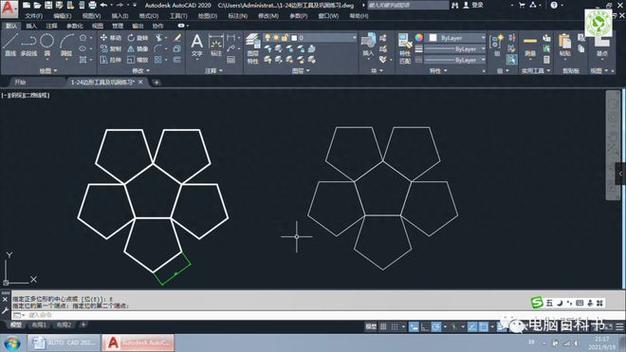
BIM技术是未来的趋势,学习、了解掌握更多BIM前言技术是大势所趋,欢迎更多BIMer加入BIM中文网大家庭(http://www.wanbim.com),一起共同探讨学习BIM技术,了解BIM应用!
相关培训